Comment réparer : iTunes n’a pas pu se connecter à l’iPhone car la réponse non valide
Lisez ce guide pour corriger cette erreur de réponse non valide de l’iPhone 6/6s/7 Plus.
AnyFix
Réparer 200+ problèmes iTunes et 130+ problèmes iPhone iPad
- Réparer aussi presque tous les problèmes iTunes : impossible de télécharger/ de mettre à jour iTunes/de synchroniser, erreur iTunes 54/14/9006, ne reconnaît pas iPhone, etc.
- Réparer presque tous les problèmes logiciels iOS : iPhone bloqué sur la pomme, écran noir, redémarrage en boucle, impossible de charge, etc.
- Vous aide à entrer ou sortir le mode DFU/récupération, réinitialiser l’appareil facilement.
Téléchargement GratuitDisponible pour Win et Mac
Question : Bonjour à tous, j’ai installé iOS 13.6.1 sur mon iPhone 11 hier. A l’issue, je l’ai branché sur mon iMac et bien que iTunes et iPhoto se soient ouvert automatiquement, j’ai eu un messages d’erreur :”iTunes n’a pas pu se connecter à l’iPhone en raison de la réception d’une réponse non valide de l’appareil” (iTunes). S’agit-il de ma version d’iTunes qui ne prend pas en compte cette version d’iOS ? Merci d’avance pour vos réponses.
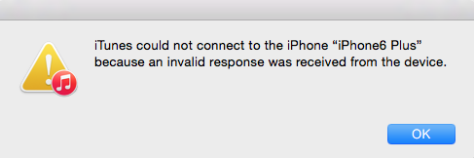
Une réponse non valide de l’appareil
De nombreux utilisateurs ont rapporté le problème de synchronisation iTunes après la mise à jour iOS 10. Le messages d’erreur : iTunes n’a pas pu se connecter à l’iPhone 6 car l’appareil reçoit une réponse non valide. Peu importe que vous recevez la réponse invalide iTunes de l’iPhone ou iPad, dans ce tuto, on vous montre quelques solutions possibles pour résoudre ce problème.
Ne pas manquer : Comment faire si iTunes ne reconnaît pas mon iPhone >
Partie 1. Comment fixer : iTunes n’a pas pu se connecter à l’iPhone car la réponse non valide
Après avoir mise à jour votre iPhone /iPad / iPod touch vers iOS 10 · iOS 10.0.2 · iOS 10.1 · iOS 10.2, vous obtiendrez une erreur disant “‘iTunes n’a pas pu se connecter à cet iPhone en raison de la réception d’une réponse non valide de l’appareil “, veuillez suivre la procédure ci-dessous pour résoudre ce problème.
Méthode 1. Mettre à jour votre iTunes à la dernière version
Vérifiez si vous utilisez la dernière version d’iTunes compatible avec votre ordinateur. Sinon, mettez à niveau vers la dernière version : Ouvrez iTunes > Sélectionnez iTunes et Rechercher les mises à jour dans la barre de menus située dans la partie supérieure de l’écran > Suivez les instructions pour installer la dernière version d’iTunes. Si la mise à jour iTunes ne fonctionne pas, vous pouvez visiter cette page pour la télécharger.
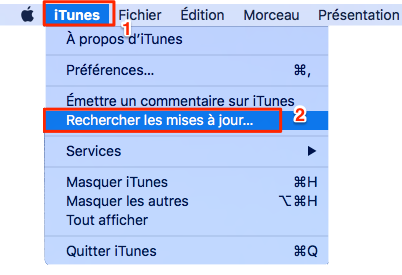
Mettre à jour votre iTunes à la dernière version
Astuce incontournable : Solutions pour sauvegarde corrompu/incompatible sur iTunes >
Méthode 2. Assurez-vous que votre Mac ou Windows PC est à jour
Si vous avez un système d’exploitation plus ancien, et un nouvel iPhone 8/X/XR, vous recevrez éventuellement un messages d’erreur :”iTunes n’a pas pu se connecter à l’iPhone en raison de la réception d’une réponse non valide de l’appareil”, vérifiez donc que vous disposez de la dernière version du logiciel sur votre Mac ou sur votre PC.
- Soit un résumé : pour connecter votre iDevice sous iOS 10, il vous faut iTunes 12.5.1. Et pour cette version d’iTunes, il te faut la dernière version de OS X 10.9.5, Mavericks.
- Normalement, vous pouvez résoudre ce problème ce problème de réponse invalide iTunes après avoir exécuté les deux méthodes ci-dessus. Si le problème persiste, procédez des solutions ci-dessous:
Méthode 3. Faire confiance à cet ordinateur Mac/PC
Connectez votre iPhone, iPad ou iPod touch à un ordinateur > Touchez Se fier lorsque vous recevrez l’alerte « Faire confiance à cet ordinateur » sur votre iPhone, iPad ou iPod touch.

Faire confiance à l’ordinateur
Méthode 4. Corriger l’erreur de la connexion sur iTunes
iTunes ne peut pas se connecter à l’iPhone, cela peut également être dû au fait que le logiciel iTunes a été endommagé. À ce stade, vous devez emprunter un outil tiers pour réparer les composants d’iTunes – AnyFix, un logiciel de réparation idéal. Quel que soit le type de problème que vous rencontrez avec iTunes, il peut être facilement résolu. Y compris des problèmes tels que l’impossibilité d’ouvrir, d’installer et de reconnaître iTunes. C’est un outil très polyvalent.
- Installez et lancez AnyFix sur votre odrinateur > Choisissez Réparer iTunes.

Réparer iTunes
- Choisissez Erreur de connexion/sauvegarde/restauration/ iTunes> Scanner maintenant.
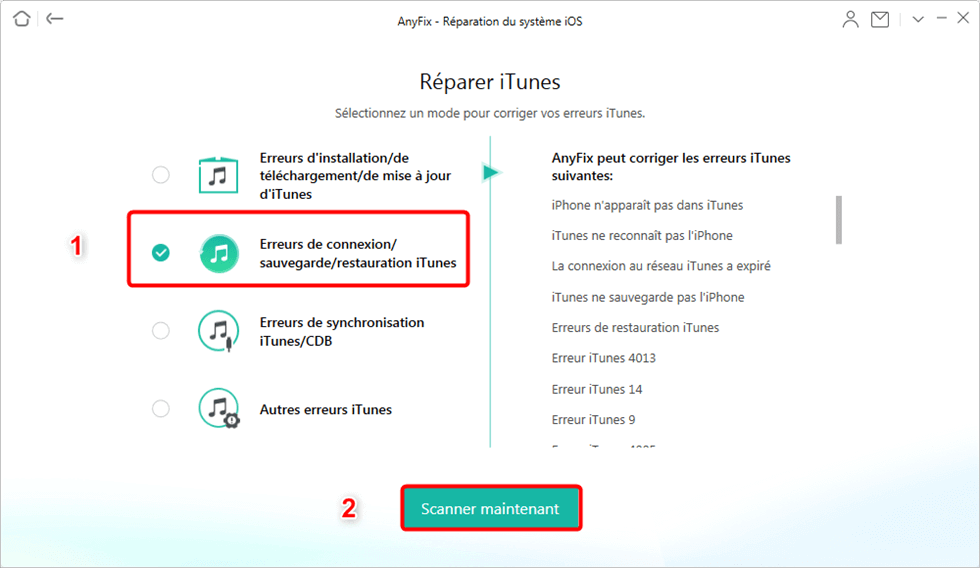
Erreurs de connexion/sauvegarde/restauration iTunes
- L’analsye des composants d’iTunes.
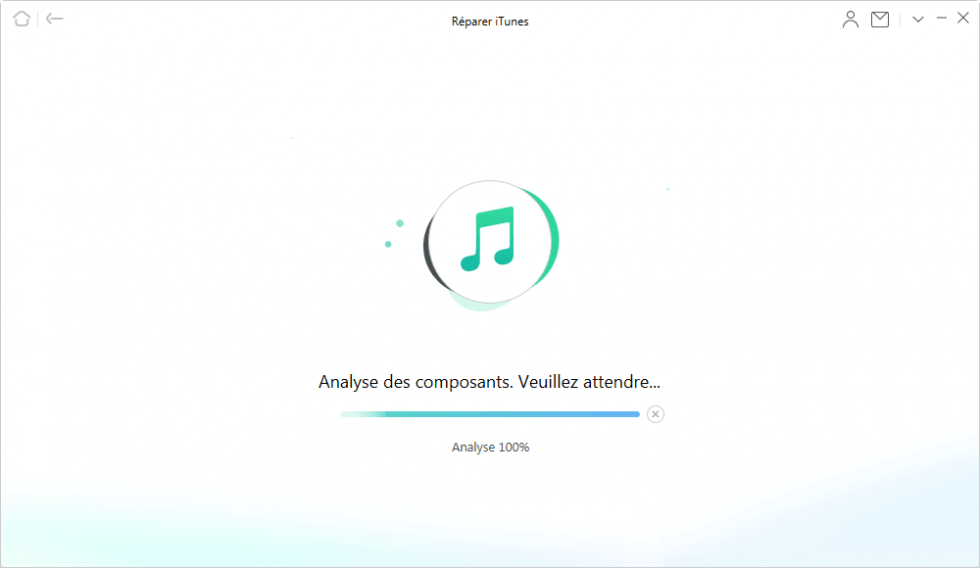
Analyser des composants d’iTunes
- Patientez le processus de réparation.
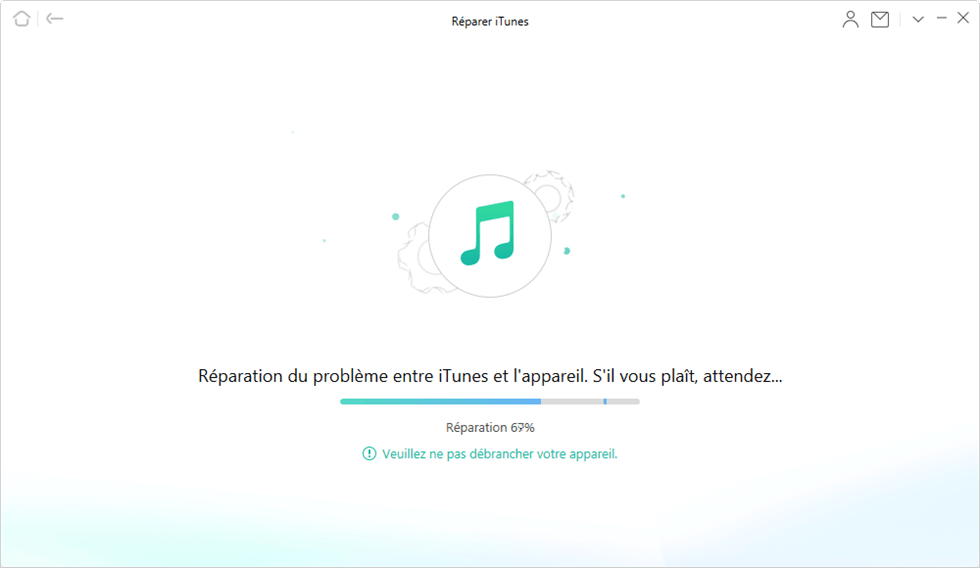
Réparation en cours
Méthode 5. Essayez des câbles différente USB ou un port USB
Débranchez tous les accessoires USB de l’ordinateur, à l’exception de votre iPhone. Essayez chaque port USB pour voir si l’un d’eux fonctionne. Essayez ensuite avec un autre câble USB Apple.
Méthode 6. Réinitialisez vos paramètres réseau
Essayez de réinitialiser vos paramètres réseau. Réglages > Général > Réinitialiser > Réinitialiser les réglages réseau.
Méthode 7. Mise à jour manuelle du pilote Apple Mobile Device USB Driver
Étape 1. Faites un clic droit sur menu démarrer de Windows 10 > Sélectionnez Gestionnaire de périphériques > Trouvez l’entrée Apple Mobile Device USB Driver sous Contrôleurs de bus USB.
Étape 2. Faites un clic droit sur Gestionnaire de périphériques et sélectionnez Mettre à jour le pilote logiciel > Sélectionnez « Rechercher un logiciel pilote sur mon ordinateur ».
Étape 3. Sélectionnez « Me laisser choisir parmi une liste de pilotes de périphériques sur mon ordinateur » > Cliquez sur Suivant, le bouton Disque fourni devrait s’afficher.
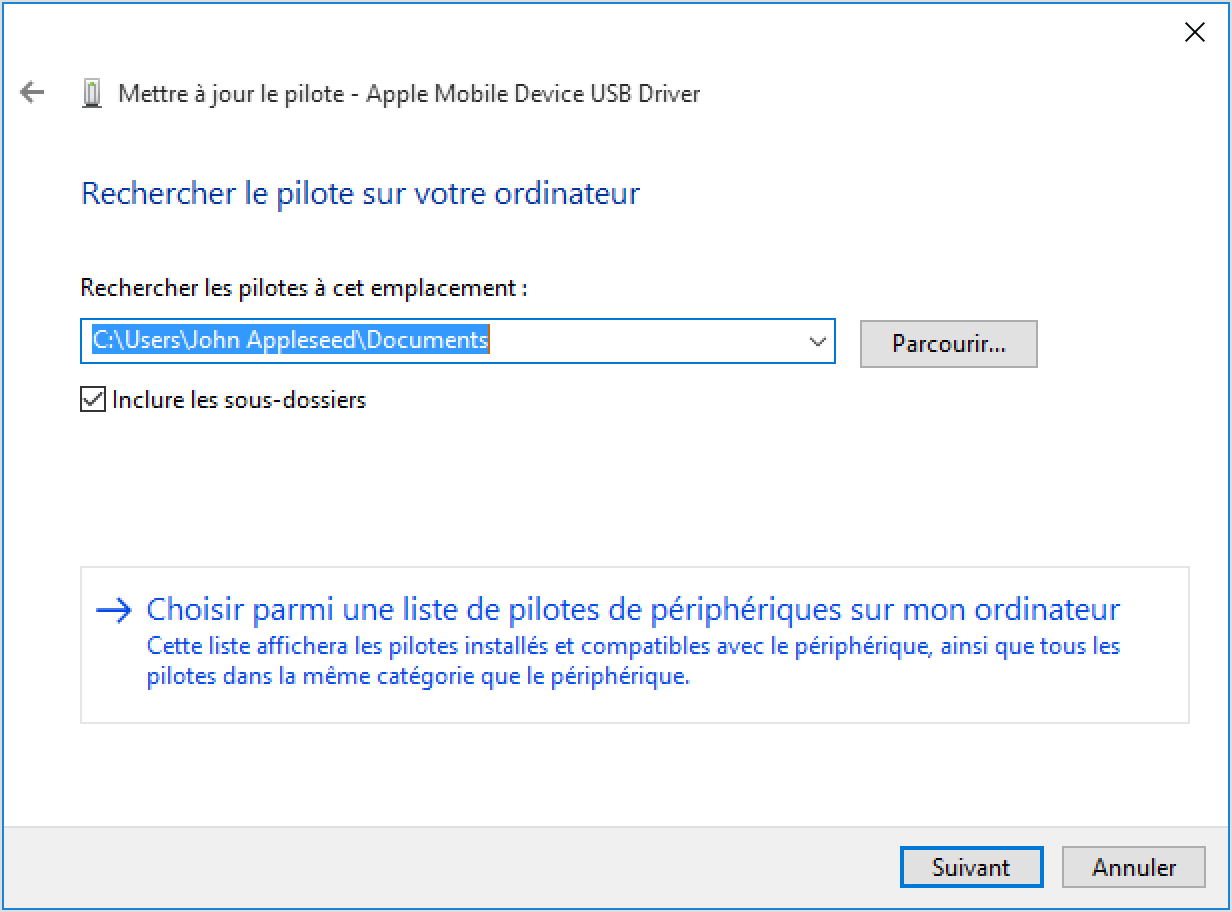
Source d’image : apple.com
Étape 4. Cliquez sur le bouton Parcourir, puis accédez à C:\Program Files\Common Files\Apple\Mobile Device Support\Drivers. Si vous utilisez une version 64 bits de Windows, recherchez dans C:\Program Files(x86)\Common Files\Apple\Mobile Device Support\Drivers.
Partie 2. Moyen alternatif pour synchroniser les données entre iPhone et iTunes · PC/Mac
Avez-vous résolu le problème que iTunes n’a pas pu se connecter à l’iPhone en utilisant des méthodes ci-dessus ? En fait, iTunes ne synchronise que des fichiers vers iPhone, mais vous ne pouvez pas transférer des photos, musique, vidéos de l’iPhone à iTunes sur Mac/PC. Alors, comment puis-je synchroniser les données iPhone sur PC /iTunes /autres périphériques iOS ?
Ici, nous recommandons AnyTrans – un sécurisé outil de synchronisation pour les périphériques iOS, propre à 100% avec une garantie de 60 jours de remboursement.
- Multifonctionnel – Outre la synchronisation, il y a d’autres fonctions exécutives, telles que le transfert de données iOS , la sauvegarde de données iOS, l’extraction de sauvegarde iOS;
- Complet – Prend en charge jusqu’à 25 types de fichiers, tels que messages, photos, contacts, musique, films, vidéos, mémos vocaux, etc;
- Sécurité – Aucune perte de données, pas de virus, pas de publicité, pas de logiciels espions, pas de logiciels malveillants;
- Diversité – Les données des appareils iOS peuvent être transférées sur PC, iTunes et autres périphériques, et vice versa;
- Vitesse – Vous pouvez transférer des centaines de chansons en une minute;
- Facile – Avec une interface intuitive, il est facile à utiliser pour les débutants.
1. Extraire et gérer votre bibliothèque iTunes de manière intelligente
Avec AnyTrans, vous pouvez synchroniser facilement des fichiers à partir d’iTunes à l’iPhone comme de la musique, des films, des sonneries et bien plus encore sans effacer le contenu existant, peut également exporter toute la bibliothèque iTunes sur le disque externe pour la sauvegarde.
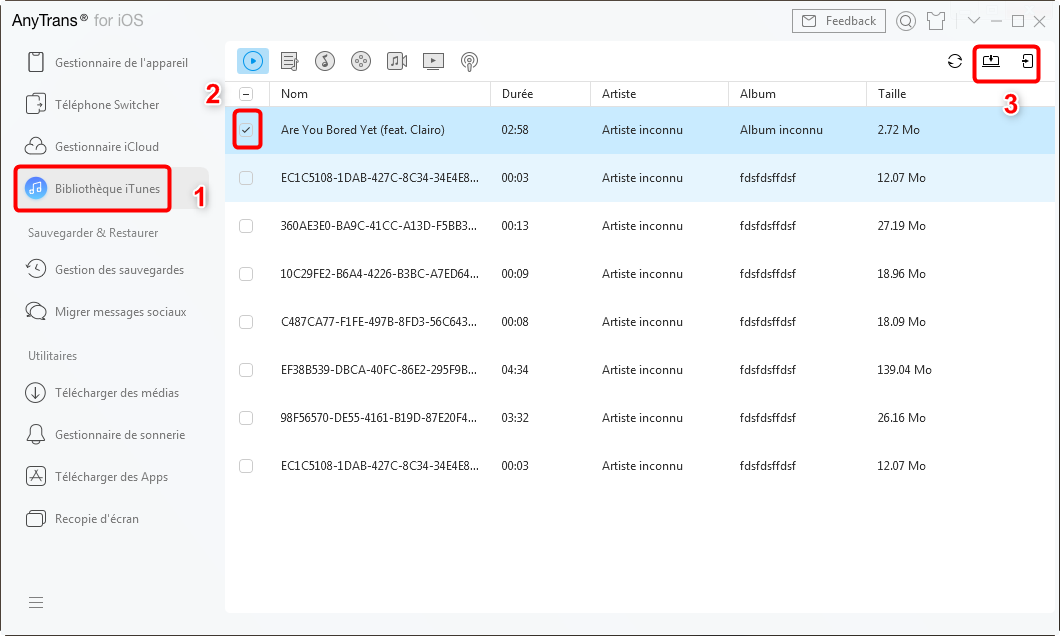
Comment gérer toute la bibliothèque iTunes
2. Transférer données de l’iPhone à iTunes, à PC/Mac ou à un autre iDevice en un clic
AnyTrans supporte le transfert et la gestion de plus de 20 types de données et de fichiers iOS, y compris Photos, Vidéos, Contacts, Messages, Notes, Calendrier, Safari Historique et Signets, mémos vocaux, messages vocaux, etc.
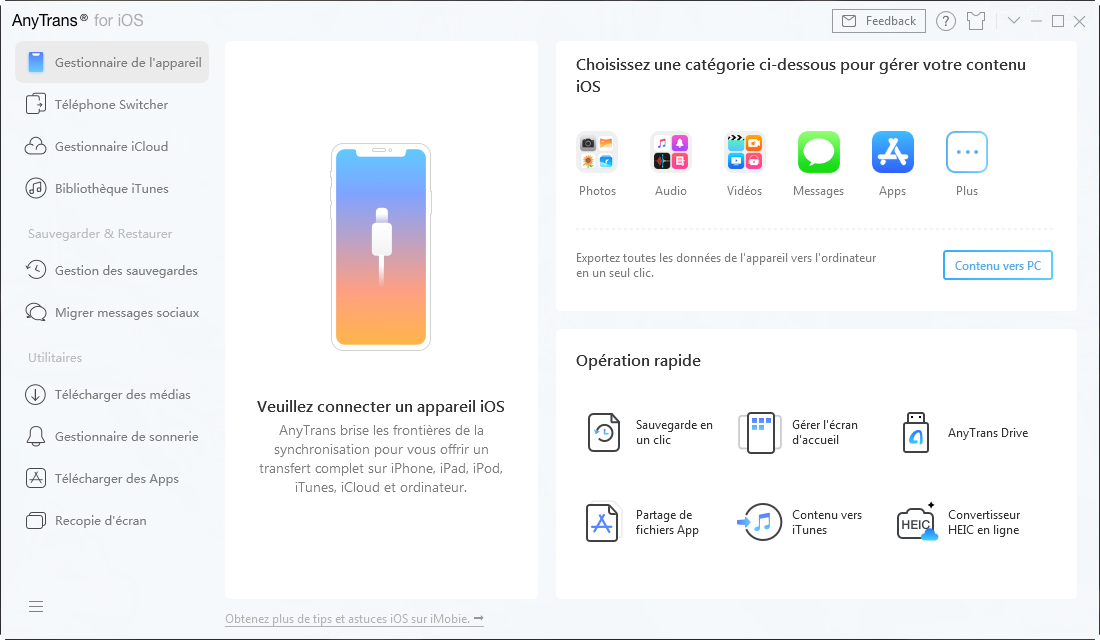
L’interface principale d’AnyTrans
Conclusion
Nous listons des solutions possibles pour corriger ce problème de connextion d’iTunes avec iPhone, et nous espérons qu’ils sont utiles. Si vous rencontrez d’autres méthodes pendant l’utilisation d’iTunes, veuillez partager dans la section commentaire afin qu’il puisse aider les autres qui sont encore coincés sur ce problème de réponse invalide iTunes.
Questions liées aux produits ? Contactez l'équipe Support à trouver une solution >





